PeaZip - это утилита для архивирования и управления файлами. Это бесплатная служебная программа, которая работает примерно со 180 форматами файловых архивов. Он основан на многих технологиях с открытым исходным кодом, в основном 7-zip, p7zip, FreeArc, а также на проектах PEA.
В этой статье кратко объясняется, как установить PeaZip на Ubuntu 20.04 и Linux Mint 20. Ubuntu 20.04 используется для демонстрации процесса установки.
Чтобы установить PeaZip в Ubuntu 20.04 и Linux Mint 20 выполните следующие действия:
Шаг 1. Загрузите пакет PeaZip Debian с официального сайта
PeaZip можно легко установить в 32- и 64-битных системах с помощью одного пакета Debian. Пакет PeaZip Debian размещается на официальной веб-странице PeaZip. Первым делом нужно посетить официальную веб-страницу PeaZip (https: // peazip.github.io / peazip-linux.html) и загрузите пакет Debian.
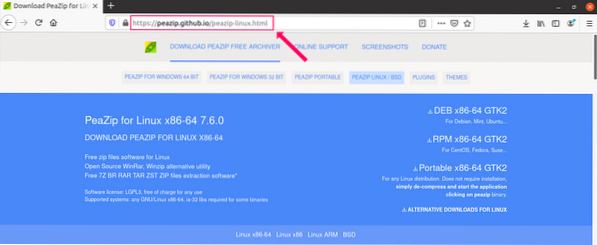
На этой веб-странице нажмите «DEB x86-64 GTK2», потому что это подходящий пакет для Ubuntu 20.04 и Linux Mint 20.
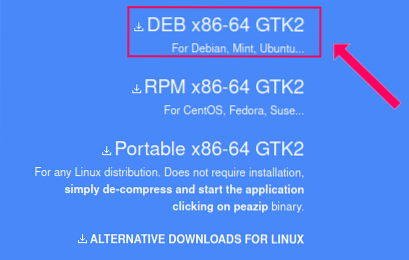
При загрузке пакета Debian отобразится следующее окно. Теперь сохраните его, как показано ниже:
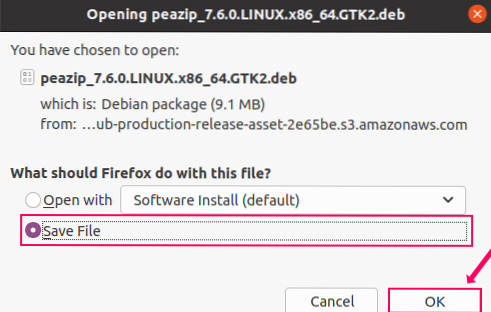
Пакет Debian будет загружен в соответствующий каталог. В нашем случае это был каталог загрузок.
Шаг 2. Обновите существующие пакеты
Нам потребуется установить обработчик пакетов gdebi для установки PeaZip. Однако рекомендуется обновить существующие пакеты перед установкой любого нового пакета с помощью следующей команды:
$ sudo подходящее обновление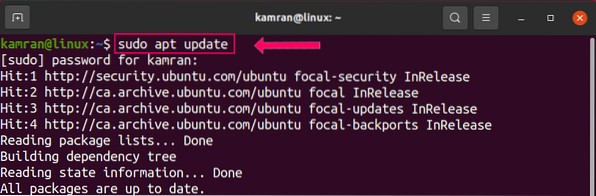
Список существующих пакетов будет успешно обновлен.
Шаг 3. Установите обработчик пакетов gdebi
Запустите терминал и выполните следующую команду, чтобы установить обработчик пакетов gdebi:
$ sudo apt install gdebi-core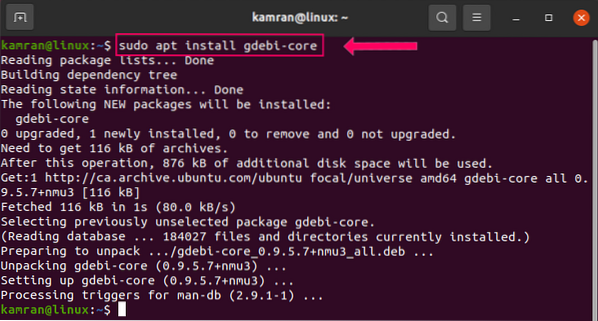
Шаг 4: Установите PeaZip
Затем перейдите в каталог «Downloads», и вы найдете там пакет PeaZip Debian.
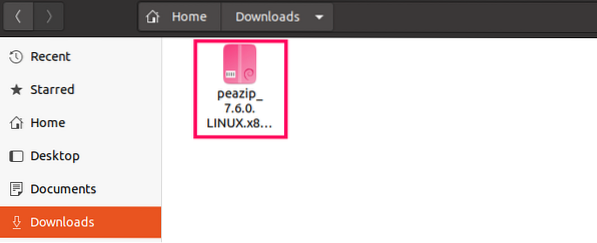
Щелкните правой кнопкой мыши пакет PeaZip Debian и выберите первый вариант «Открыть с помощью установки программного обеспечения».'

Затем нажмите «Установить», чтобы установить PeaZip.
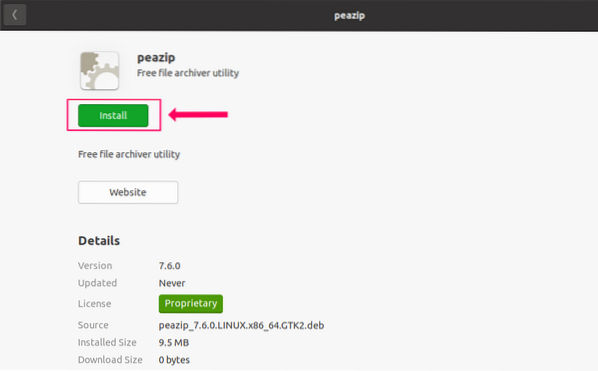
Процесс установки требует аутентификации. Введите пароль в данное поле и нажмите «Аутентифицировать».”
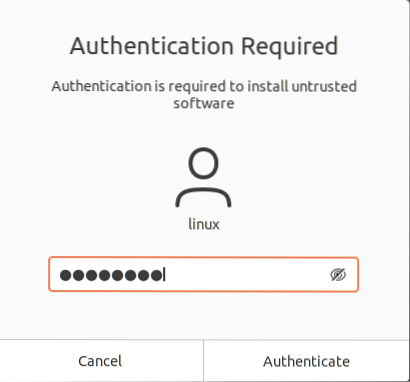
PeaZip будет успешно установлен.
Запустить приложение PeaZip
После успешной установки PeaZip нажмите «Меню приложения» и найдите приложение PeaZip.
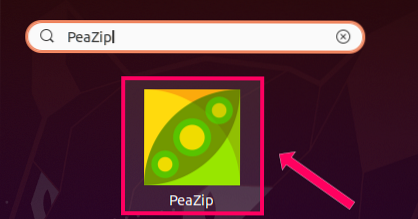
Откройте приложение PeaZip, появится экран панели управления.
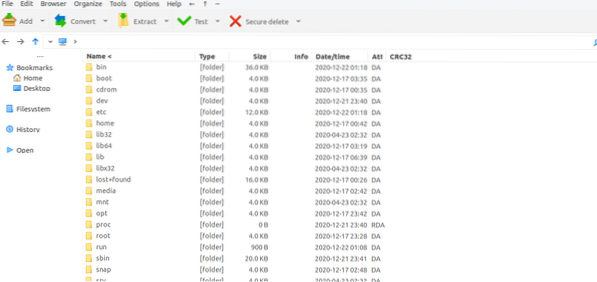
Чтобы проверить установленную версию PeaZip, нажмите «Справка», а затем нажмите «О программе».'Будет отображена установленная версия.
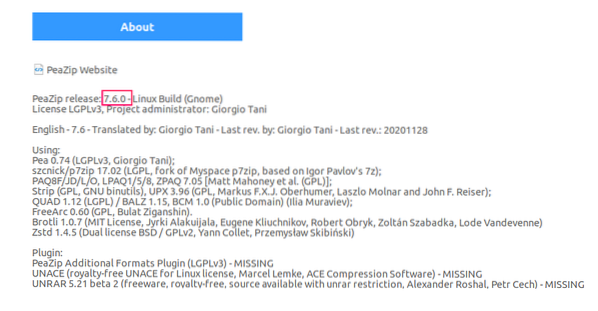
PeaZip 7.6.0 установлен на моем Ubuntu 20.04 система.
Откройте zip-файл с помощью PeaZip
Теперь проверим работоспособность утилиты для архивирования и управления файлами PeaZip. Щелкните правой кнопкой мыши любой zip-файл и выберите параметр «Открыть с помощью другого приложения».

Из данного списка выберите «PeaZip» и нажмите кнопку «Выбрать».
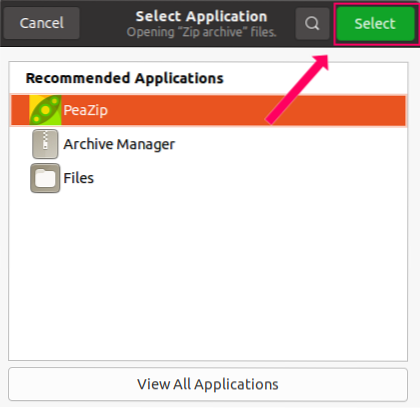
Файл будет успешно открыт в файловом менеджере PeaZip, и вы можете легко извлечь его, нажав кнопку «Извлечь» вверху.
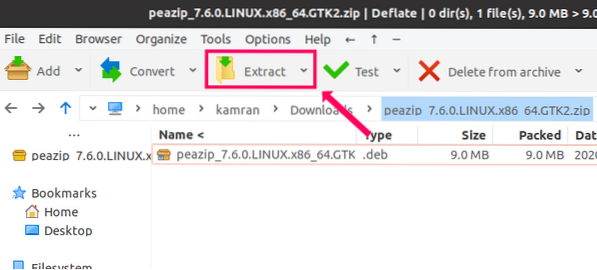
Заключение
PeaZip - это мультиплатформенная бесплатная утилита для архивирования и управления файлами с открытым исходным кодом. Его можно установить на Ubuntu 20.04 и Linux Mint 20 с помощью пакета Debian. В этой статье представлен метод установки PeaZip на Ubuntu 20.04 и Linux Mint 20. Linux Mint 20 основан на Ubuntu 20.04 LTS. Поэтому процедура установки одинакова для обеих операционных систем.
 Phenquestions
Phenquestions


